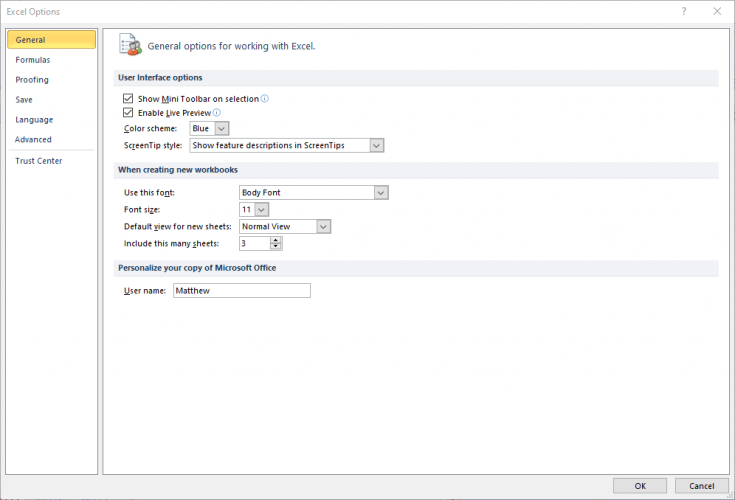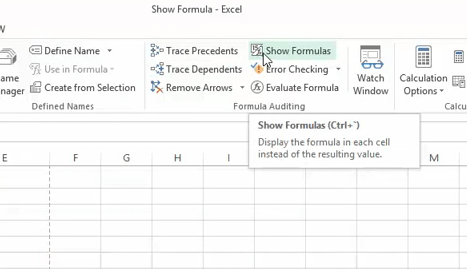Как исправить электронную таблицу Excel, которая не рассчитывается автоматически
Чтобы исправить различные проблемы с ПК, мы рекомендуем DriverFix: это программное обеспечение будет поддерживать ваши драйверы в рабочем состоянии, тем самым защищая вас от распространенных компьютерных ошибок и сбоев оборудования. Проверьте все свои драйверы сейчас за 3 простых шага:
- Загрузите DriverFix (проверенный файл для загрузки).
- Нажмите «Начать сканирование», чтобы найти все проблемные драйверы.
- Нажмите «Обновить драйверы», чтобы получить новые версии и избежать сбоев в работе системы.
- DriverFix в этом месяце скачали 502 786 читателей.
Excel, по существу, один большой калькулятор, который также может отображать числовые данные в виде электронных таблиц таблиц и графиков. Формулы (или функции) являются краеугольным камнем Excel, которые выполняют множество вычислений и отображают их в ячейках электронной таблицы.
Формулы Excel делают его одним из самых важных приложений MS Office.
Однако иногда Excel не всегда может вычислять формулы автоматически. Когда это происходит, формулы не обновляются автоматически, когда пользователи изменяют значения, на которых они основаны.
Кроме того, иногда Excel может просто отображать формулы в ячейках вместо их результатов. Если какой-либо из этих сценариев кажется вам знакомым, ознакомьтесь с некоторыми решениями для них ниже.
Что делать, если таблица Excel не рассчитывается автоматически?
1 Выберите параметр «Автоматический расчет».
- Если функции Excel не вычисляют автоматически при изменении значений, на которых они основаны, вероятно, автоматический режим расчета по умолчанию не включен. Щелкните вкладку Файл в верхнем левом углу Excel.
- Щелкните Параметры, чтобы открыть окно параметров Excel.
![Как исправить электронную таблицу Excel, которая не рассчитывается автоматически]()
- Щелкните вкладку Формулы в левой части окна.
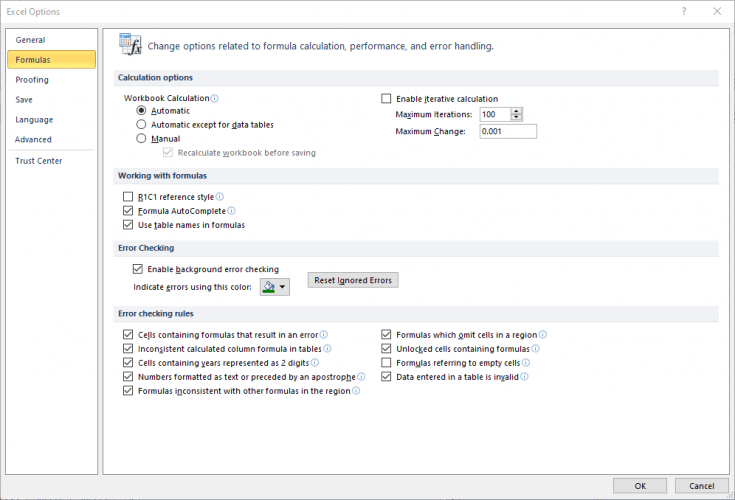
- Выбрана ли там опция «Вручную»? В таком случае выберите параметр «Автоматически».
- Нажмите кнопку ОК, чтобы закрыть окно параметров Excel.
2 Отключите отображение формул
Если в электронной таблице Excel все формулы отображаются в ячейках, вероятно, включен параметр «Показать формулы». Чтобы отключить этот параметр, перейдите на вкладку «Формулы» в Excel. Затем нажмите кнопку «Показать формулы» на этой вкладке.
Вы также можете нажать горячую клавишу Ctrl + `, чтобы выключить / включить кнопку Показать формулы.
3 Проверьте формат ячейки на наличие формул
Excel также будет отображать формулы вместо вычисленных выходных данных в ячейках, если ячейки имеют текстовый формат. Чтобы проверить, так ли это, выберите ячейку таблицы, в которой отображается формула.
Вы можете увидеть текст в раскрывающемся меню формата, показанном на снимке экрана ниже. В раскрывающемся меню выберите Общие. Затем в ячейке отобразится рассчитанный результат, когда вы щелкните в строке формул (с выбранной ячейкой) и нажмите клавишу Return.
4 Убедитесь, что вы правильно ввели формулы
Excel не будет автоматически вычислять формулы, если они введены неправильно. Одна из вещей, которую труднее всего заметить, – это пробел в формуле перед знаком равенства (=).
Если в начале формулы есть пробел, в ее ячейке будет отображаться функция, а не результат для нее. Итак, убедитесь, что в начале функций нет пробелов. Если формула содержит пробелы где-либо еще, Excel отобразит # Имя? в своей камере.